Przeszukaj Bazę wiedzy po słowach kluczowych
-
Zaczynamy
-
Podstawy
-
- Algorytm wydań magazynowych
- Algorytm przyjęć magazynowych
- Wskazywanie cech na WM/MM/RW
- Powiadomienia o nie w pełni zrealizowanym dokumencie
- Atrybuty
- Algorytm rozkładania dokumentów na pakowanie
- Wstrzymania
- Zmiana lokalizacji na pozycji
- Przesunięcie towaru na wiele lokalizacji docelowych
- Aktualizacja dokumentu w realizacji
- Restart procesów dwuetapowych po przyjęciu magazynowym
-
-
-
- Raporty WMS: „Obciążenia miejsca magazynowego (ilości względem gniazda)”
- Raporty WMS: „Obciążenia miejsca magazynowego (ilości w czasie)”
- Raporty WMS: „Ilość zrealizowanych linii”
- Raporty WMS: „Ilość zrealizowanych dokumentów”
- Raporty WMS: "Czas pracy operatora"
- Raporty WMS: „Zaleganie towaru”
- Raporty WMS: „Zaleganie lokalizacji”
-
-
-
Konfiguracja i zaawansowane
-
Integracje
-
Futuriti Connector
-
- Zakres wymienianych informacji z Comarch Optima ERP
- Wymagane licencje i konfiguracja Comarch ERP Optima
- Techniczny opis integracji z Comarch ERP Optima
- Inwentaryzacja - Optima
- Obsługa korekt z Comarch OPTIMA
- Kompletacja PWP/RWS
- Realizacja w WMS dokumentu utworzonego w EPR Optima
- Atrybuty
- Konfiguracja procesu wydań – Connector
- Kurierzy - zakres wymiany danych
- Inwentaryzacja częściowa - Optima
- Synchronizacja RO wewnętrznego
- Dwuetapowy proces wydań - Connector konfiguracja
- Wydruki w ERP Optima
- Funkcje dodatkowe - Optima
- Obsługa receptur towarowych w WMS
- Nowa kolumna – Dokumenty WMS
- Synchronizacja listów przewozowych z ERP do WMS
- Pokaż wszystkie artykuły (3) Schowaj artykuły
-
- Zakres wymienianych informacji z Subiekt GT
- Subiekt GT - wymagania
- Techniczny opis integracji z Subiekt GT
- Instalacja WMS do Subiekt GT
- Dwuetapowy proces wydań - Connector konfiguracja
- Inwentaryzacja - Subiekt GT
- Obsługa przyjęć i wydań wewnętrznych (PW/RW)
- Przesunięcia międzymagazynowe (MM)
- Obsługa montażu/demontażu kompletu
- Obsługa korekt faktur sprzedaży/zakupu
- Kurierzy - zakres wymiany danych
- Dodawania pozycji do zamówień w WMS
- Inwentaryzacja częściowa - Subiekt GT
-
Instalacja i wdrożenie
Konfiguracja ogólna
Obsługa partii
Aby widoczne były opcje związane z partiami, muszą być one włączone w konfiguracji WMS (domyślnie funkcjonalność jest wyłączona), aby zmienić konfigurację należy przejść do zakładki Opcje w głównym oknie WMS następnie Konfiguracja. Wyświetlona zostanie formatka ze wszystkimi dostępnymi opcjami.
Następnie należy znaleźć na liście Obsługa partii towarowych (można wyfiltrować nazwę konfiguracji)
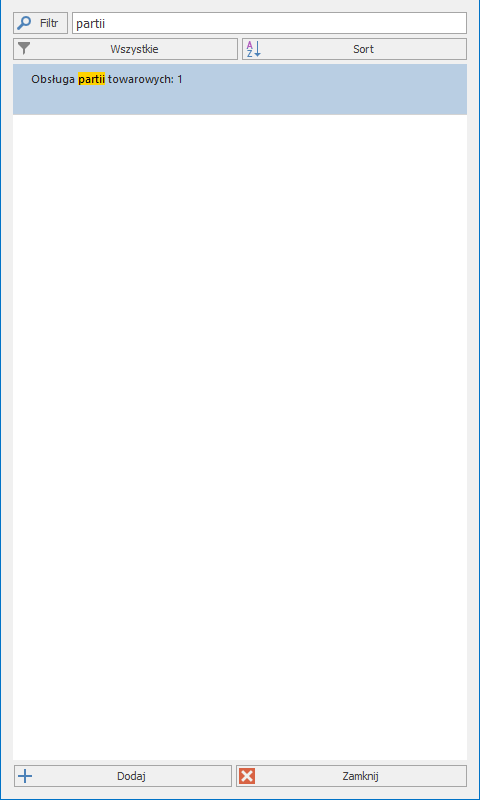
Aby edytować wartość kliknij dwukrotnie konfigurację

Następnie zaznacz pole Włącz aby włączyć obsługę partii przez WMS
Sposób przechowywania konfiguracji cech partii
Domyślnie WMS przechowuje konfigurację cech partii po stronie ERP, oznacza to, że zmiana konfiguracji cechy partii w ERP synchronizowana jest z WMS i wszystkie zmiany wprowadzone po stronie WMS zostaną nadpisane przy edycji towaru w ERP. W rezultacie pola dostępne w WMS odwołujące się do partii zostaną oznaczone jako pola tylko do odczytu by zapobiec utracie edycji.
Włączenie edycji po stronie WMS oznacza wyłączenie synchronizacji partii z ERP, w wyniku czego zmiany wprowadzane w ERP nie będą synchronizowane z WMS ani odwrotnie.
Aby włączyć możliwość edycji cech partii w WMS otwórz formatkę Konfiguracja znajdującą się w zakładce Opcje menu głównego WMS.
Następnie należy znaleźć na liście Po której stronie konfigurować cechy partii (można wyfiltrować nazwę konfiguracji)
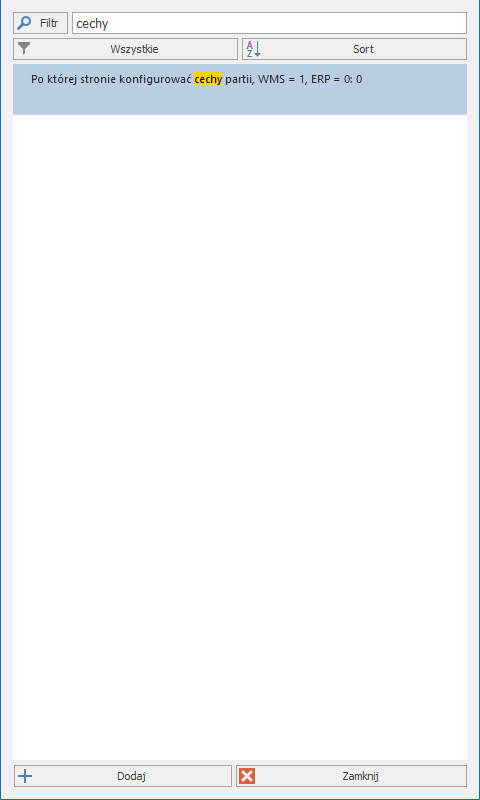
Aby edytować wartość kliknij dwukrotnie konfigurację
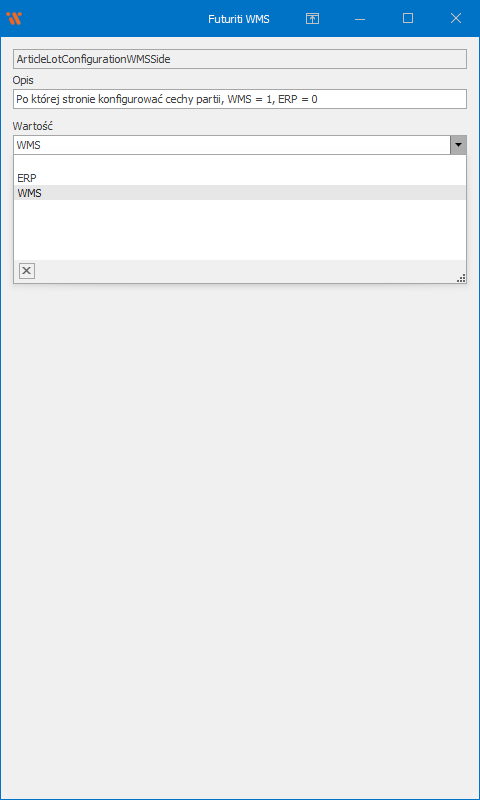
Następnie z listy rozwijanej wybierz, która aplikacja ma konfigurować cechy partii.
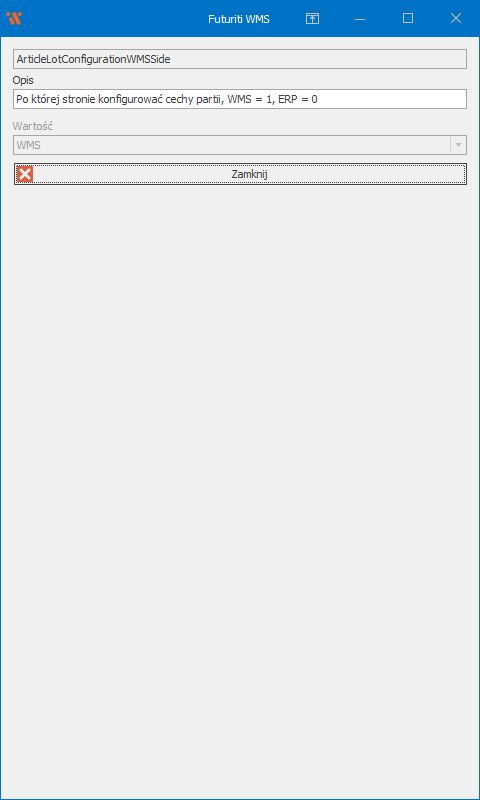
Jeśli towary posiadają już przypisane cechy, zmiana tej konfiguracji nie jest możliwa.









